Kaikki, minä mukaan lukien, hehkuttavat nyt Copilot for Microsoft 365 -tekoälyä. Copilot auttaa sinua tekemään…

Teams, SharePoint vai molemmat?
Muutaman päivän vanha postaukseni Yammer, Teams vai molemmat? saa nyt jatko-osan, kun tässä artikkelissa pohdin, miten pitäisi suhtautua Teamsin ja SharePoint-työtilojen väliseen kamppailuun. Melkoinen veijari tämä Teams, kun se uhkaa viedä leivän paitsi Yammerilta myös kuningas SharePointilta.
Mutta ei SharePointkaan ihan syytön kaveri ole. Jo 10 vuotta sitten jalkauttaessani ensimmäistä kertaa SharePoint-työtiloja silloisessa työpaikassani Kevassa tajusin, että SharePointin oppiminen (ja opettaminen) on VAIKEAA. Se tunne ei koskaan kadonnut, vaikka pääsin harjoittelemaan seuraavat 7 vuotta intranet-konsulttina. Pelkäsin joka kerta, kun intran rinnalle lanseerattiin työtilat, etteivät kaikki tule oppimaan edes perusasioita. Koin syvää sympatiaa pääkäyttäjiä ja kaikkia käyttäjiä kohtaan. Tuntui, että työtilat ratkaisevat kaiken, mutta eivät mitään, jos käyttäjät eivät osaa tai halua ladata edes yhtä dokumenttia sinne.
Tuntuuko tutulta?
Seuraavaksi, rakas kaiken kokenut SharePoint-pääkäyttäjä, aion keventää oloasi kertomalla helposta vaihtoehdosta SharePoint-työtiloille! Sen edellytys on, että organisaatiosi käytössä on Office 365 -alusta, eli olette siirtyneet tai siirtymässä pilveen.
Seuraavaksi siis kolme skenaariota: milloin teidän kannattaa ohjata tiimit Teamsiin, milloin jatkaa SharePoint-työtilojen käyttöä, vai otatteko nämä käyttöön rinta rinnan tiimien päivittäiseen työhön?
Milloin käyttää vain Teams-työtiloja?
Tapaus1: Freesi startti
Jos organisaatiosi on vastikään siirtynyt Office 365:een, eikä teillä ole vielä vakiintunutta työskentelyä SharePoint-työtiloissa, älä edes harkitse menemistä siihen suuntaan. Tässä tilanteessa tiimityöhön kannattaa lanseerata ensisijaisesti Teams.
Perustelu on se, että Teams on tiimityöhön intuitiivisempi kuin SharePoint ja se kannustaa tiimiä kommunikoimaan toistensa kanssa, mikä on kaiken tiimityön tärkein asia. Pääkäyttäjänä pääset vähemmällä, kun jokainen käyttäjä osaa itse perustaa uuden Teams-ryhmän. Aikaa ja hermojen kiristymistä säästyy paitsi perustamisvaiheessa, myös päivittäisessä työssä, kun tiimin sisällä ei ole enää tietokatkoksia edellyttäen tietenkin, että keskustelu siirtyy pois sähköposteista ja chateistä.
Jos kuitenkin organisaatiollasi on tarpeita pitkälle viedylle dokumenttienhallinnalle metatietoineen ja työnkulkuineen, vilkaise luku ”Kannattaako käyttää molempia?” ja sieltä tapaus 3.
Tapaus 2: Työtilat ovat huonosti jalkautuneet
Jos et ole koskaan onnistunut jalkauttamaan SharePoint-työtiloja kunnolla, nyt on lupa luovuttaa. Jätä työtilat vaihtoehdoksi, mutta suosittele Teamsia. Perustelut ovat samat kuin edellä.
Milloin käyttää vain SharePoint-työtiloja?
Tapaus 1. Työtilat ovat tehokäytössä Yammerin kanssa
Onko tilanteesi tämä: Olet tehnyt ison kulttuurinmuutoksen ja jalkauttanut organisaatioosi sekä Yammerin että SharePointin onnistuneesti. Työtiloihin on upotettuna tiimien Yammer-ryhmät, ja tiimityöstä on tullut läpinäkyvää koko organisaatiolle. Dokumentit ovat siellä, missä pitääkin, eikä ihmisillä kulu aikaa tiedon etsintään.
Tässä tilanteessa en lähtisi rikkomaan tilannetta ainakaan kiireellä. Nauttikaa työn tuloksista. Tässä tilanteessa suhtautuisin Teamsiin lähinnä Skypen korvaajana. Sitten, kun Skype tulevaisuudessa sulautuu Teamsiin, voit valita, opetatko Teamsin käytön vain Online-palaverien pitopaikkana, vai lanseeraatko tuolloin Teams-työtilat vanhan mallin korvaajaksi.
Kannattaako käyttää molempia?
Vastaukseni on kyllä.
Jos ihan totta puhutaan, myös ”pelkän” Teamsin käyttäjät käyttävät tietämättään molempia, koska uuden Teams-ryhmän luonnissa syntyy aina uusi SharePoint-työtila taustalle tai luontivaiheessa liität Teamsin olemassa olevaan työtilaan (ks. rajoitukset kohdasta Jälkipuhe). Teamsin keskustelukanavien Files-välilehden dokumentit sijaitsevat oikeasti taustalla olevassa SharePoint-työtilassa. Koska niitä voi kuitenkin muokata käymättä ikinä SharePointissa, Teamsin lanseerauksessa tätä ei ole pakko nostaa isosti esille. On hyvä, että tiiminvetäjät tietävät tämän tosiasian ja voivat tarvittaessa hyödyntää taustalla olevaa työtilaa, mutta peruskäyttäjien ei välttämättä tarvitse tietää SharePointista mitään.
On kuitenkin myös tapauksia, joissa kaikki käyttäjät kannattaa opettaa liikkumaan Teamsin ja SharePointin välillä. Ne ovat tilanteita, joissa SharePoint on otettu toden teolla hyötykäyttöön jo aikaa ennen Teamsia tai teillä on tarpeita SharePointin mahdollisuuksille.
Tapaus 1: Työ on dokumenttikeskeistä ja keskustelu on sähköpostissa
Jos työpaikallasi luodaan paljon dokumentaatiota, ja olette nähneet vaivaa SharePointin dokumenttienhallinnan jalkautukseen ja prosesseihin, SharePointista ei kannata luopua. Teillä voi olla käytössä fiksut dokumenttityypit metatietoineen ja arkistointikäytäntöineen tai vielä pidemmälle vietyjä työnkulkuja.
Nämä ovat ehdottomasti syy pysyä SharePointissa, eikä teidän kannata heittää hukkaan arvokasta työtä dokumenttienhallinnan kehittämisessä.
Onko dokumenttienhallinnan imussa kuitenkin unohtunut huolehtia siitä, miten tiimit kommunikoivat keskenään? Yammer on ehkä jäänyt lanseeraamatta kokonaan. Jos näin on, kannattaa tarjota työtiloja käyttäville tiimeille Teams keskustelualustaksi. Koska Teamsissa on mahdollisuus lisätä keskustelukanaville välilehtiä, voit helposti yhdistää työtilojen dokumenttikirjastot osaksi Teams-keskusteluita. Osittain siis tiimien työskentely siirtyy Teamsiin, mutta dokumentit pysyvät siellä, missä ennenkin.
Tällainen Teamsin lanseeraus on hieman monimutkaisempaa kuin puhtaan Teamsin lanseeraus, koska joudut kirjoittamaan tiiminvetäjille ohjeet välilehtien lisäämisestä jokaiseen tiimin keskustelukanavaan ja kaikille käyttäjille siitä, että heidän pitää työstää dokumentteja Teams-kanavan SharePoint-välilehdellä tai SharePoint-työtilassa eikä Teamsin oletusvälilehdellä Files.
Lue myös artikkelin lopusta kohta Jälkipuhe, josta tulee hieman lisää monimutkaisuutta asiaan.
Tapaus 2: SharePoint-työtiloissa käytetään luetteloita ja muita sovelluksia ahkerasti
Jos SharePoint-työtiloissanne on opittu käyttämään luetteloita tai valmiita sovelluksia kuten tehtävälistoja, ei kannata luopua työtilojen käytöstä. Tilanne on siis sama kuin tapauksessa 1. Lanseeraa Teams työtilan kaveriksi, ja opeta käyttäjät liikkumaan Teamsin ja työtilan välillä.
Protip: Teamsin välilehdille ei ainakaan nyt voi suoraan lisätä SharePointin luetteloita, mutta voit kiertää ongelman lisäämällä välilehdeksi työtilan etusivun Website-painikkeen avulla ja nostamalla haluamasi luettelon (esim. tehtävät) työtilan etusivulle.
Lue myös alla oleva Jälkipuhe.
Tapaus 3: Freesi startti, mutta tarpeita SharePointin ominaisuuksille
Heti artikkelin alkupäässä kohdassa ”Milloin käyttää vain Teams-työtiloja?” kehotin siirtymään suoraan Teamsiin, jos olette niin onnellisessa asemassa, ettei teillä ole käytössä vanhoja SharePoint-työtiloja. Aina tämä ei kannata, mikäli teillä on tarpeita monipuoliselle dokumenttienhallinnalle metatietoineen ja työnkulkuineen taikka monipuolisine käyttöoikeuksineen. Teillä saattaa myös olla idea SharePoint-luetteloiden hyödyntämisestä. SharePoint on edelleen ykkönen dokumenttienhallinnassa ja luettelomuotoisen datan hallinnassa.
Tässä tilanteessa kehotan teidät lanseeraamaan Teamsin ja SharePointin kokonaisuutena. Kannattaa tällöin aina luoda ensin Teams-ryhmä, koska sen sivutuotteena syntyy automaattisesti myös moderni SharePoint-työtila, jossa voitte hyödyntää monipuolisia dokumenttienhallinnan ominaisuuksia.
Tässä tilanteessa voit jättää alla olevan jälkipuheen lukematta.
***
Jälkipuhe: Groupify
Jälkipuheena on vielä pakko mainita, että kuten SharePointin kanssa koko työhistoriani aikana, yritin taas yksinkertaistaa asioita ja jättää kertomatta asian, joka monimutkaistaa asiaa liikaa. Se, minkä jätin kertomatta, on Groups-toiminto, joka liittyy Teamsiin ja moderneihin SharePoint-työtiloihin. Nykyään Office 365:ssä minkä tahansa työkalun käyttöönotto tarkoittaa, että luot samalla käyttöoikeusryhmän (Group) ja sille koko työkalupaletin sähköpostilaatikosta SharePoint-työtilaan ja Planner-suunnitelmaan. Myös kun luot uuden Teams-ryhmän, luot ryhmälle samalla koko paletin mukaan lukien uuden, modernin SharePoint-työtilan.
Tässäpä upea ongelmavyyhti: Mitä tehdä, kun tiimin työtila on jo olemassa SharePointissa, ja haluaisit käyttää sitä uuden, modernin työtilan sijaan? Pelastus tähän on tulossa, kun Microsoft on luvannut, että talven aikana tulee mahdolliseksi liittää olemassa olevia työtiloja Groupseihin. Ilmeisesti kuitenkin vain, jos työtila on oma sivustokokoelmansa. Tästä ongelmasta ja sen ratkaisusta puhutaan termillä ”Groupify”. Seuraa tätä aiheitta somessa hashtagilla #Groupify.
Jos et halua odottaa Groupify:ta, tällä hetkellä ei ole muuta vaihtoehtoa kuin elää tuplatyötilamaailmassa. Teamsin kylkeen syntyy moderni työtila, mutta ohjaat käyttäjiä kuitenkin käyttämään vanhaa työtilaa. Osittain tämä onnistuu, koska Teamsin välilehdille voit lisätä minkä tahansa työtilan sisältöjä, mutta et voi täysin välttyä sekaannuksilta, koska käyttäjät välillä päätyvät vahingossa modernille työtilaan. Toki ongelmaa voi kiertää lisäämällä modernin työtilan etusivulle ison linkin vanhaan työtilaan. Ihanan monimutkaista, mutta tehtävissä.
***
Lue lisää tai tule kurssille
Jos haluat lukea lisää samasta aiheesta, kirjoitin viime syksynä Tieturin blogiin artikkelin Mitä jos tiimityön keskipiste ei olekaan enää SharePoint?
Tieturista tulikin mieleeni, että käsittelen tarkemmin tiimityön työkaluja Office 365:ssä 31.1.2018 Tieturin koulutuksessa Office 365 tiimityössä. Kurssille on vielä muutama paikka vapaana, joten varaa omasi!

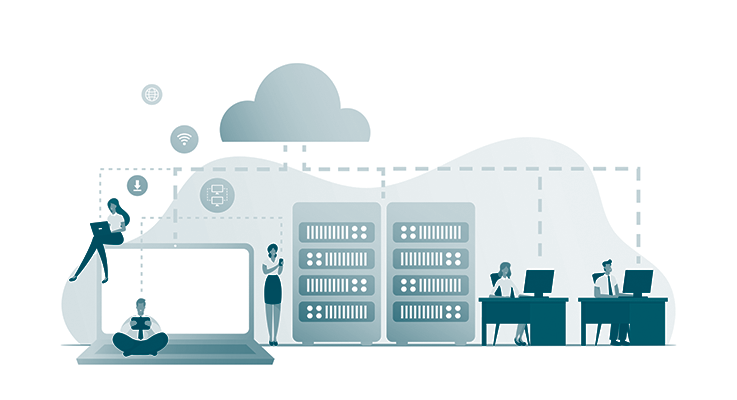

Artikkelilla on 0 kommenttia